DV与视频制作的软件应用
几款常用的视频剪辑软件

精心整理几款常用的视频剪辑软件冰冻の可乐豆花1级发表于2008-03-03现今科技的日益发达,使往日只有电视台才能完成的电视节目制作由于非编的产生和DV的普及而变得简单,甚至个人也能在自己的电脑上单独完成一部成片。
于是,独立制作日益盛行,全民拿起DV开始记录自己个性化的生活。
制作一部DV成片,大致要经历以下一个流程:前期策划(剧本、器材等)、拍摄、粗编、配音(或音乐音效制作)、画面特效制作、精编、导出。
当买好了DV,前期准备就绪、拍摄完毕后,此时,不可或缺就是一个非编软件。
下面就为大家推荐几款常用的视频剪辑软件:------------首先是入门级windows自带的moviemaker--------------任何一款windows操作系统都有的moviemaker软件是入门级的剪辑软件。
基本上按照“任务”按钮的提示就能完成所有的基本操作。
Moviemaker的操作飞为三类:捕获视频(即从DV带导入电脑)、编辑视频(可制作片头片尾、镜头间的过场特效)、完成视频(导出为文件)。
优点:操作简单;导出的视频文件较小;占用CPU较少(不容易死机)缺点:特技过于简单、程序化;除了片头片尾,中间不可加入字幕-----------第二款也是比较常用的软件,adobe公司的premiere-----------相信很多播客都是用这个软件Premiere是一款相当专业的DV编辑软件,被广泛的应用于电视台、广告制作、电影剪辑等领域,在普通的微机上,配以比较廉价的压缩卡或输出卡也可制作出专业级的视频作品和MPEG压缩影视作品。
目前AdobePremiere已经成为主流的DV编辑工具,它为高质量的视频提供了完整的解决方案,作为一款专业非线性视频编辑软件在业内受到了广大视频编辑专业人员和视频爱好者的好评。
优点:操作便利,特技众多,好好研究下使用绝对能制作出你想要的效果来缺点:导出文件巨大,需配套使用视频压缩软件;同时导出时间超常;占用内存较大;---------------第三款也是很常用的会声会影----------------会声会影是友立公司出品的一套专为个人及家庭所设计的影片剪辑软件。
几种常用流行的非编软件

几种常用流行的非编软件家庭级编辑软件1.会声会影是由台湾友立公司推出的入门级视频编辑软件,(更专业的是其同门师兄Ulead MediaStudio Pro即“友立独立制片人”)。
它是专门为个人及家庭用户量身打造的数码影像编辑软件,可以对存储在硬盘上的视频片断进行处理。
它支持多种视频来源中,可直接从数码摄像机、电脑摄像头、数码相机等多种数码设备上获取视频素材,可能以生成多种编码格式的视频文件,能够直接生成VCD或DVD并刻录影牒。
由于主要针对的是个人及家庭用户,因此会声会影在设计上也非常人性化。
它的视频编辑功能非常丰富,具有故事模板编辑方式和时间线编辑方式,能够处理滤镜特效、字幕标题、配乐旁白等,详尽的向导功能能够带领任何初学者快速上手。
此外简洁的工作流程、清晰的结构布局,也使得初学者能够在上手的同时对非编软件有较好的理解,养成良好的操作习惯,为以后的进阶打下坚实基础。
到2010年已升级到Corel Videostudio Pro X3。
2.威力导演(PowerDirector)《威力导演》是台湾迅连科技有限公司的家用非编软件,也叫“魅力四射”。
是一个数字视频编辑程序,它帮助用户创建具专业外观的电影,加上配乐、配音、电影特效以及转场特效等,让用户的电影至臻完美。
如果用户没有制作电影的经验,也无需担心。
讯连科技《威力导演》为家庭用户提供了简单易用的工具,帮助他们使家中的视频变得更具创意。
用户不需要成为视频处理专业人员,也不用具备制作一部大片的雄心壮志,即可尽情享受《威力导演》带来的乐趣。
威力导演具备采集、编辑、压缩、刻录功能,凡会声会影具备的,威力导演都具备。
转场特效多,视频滤镜效果实用,能过滤风声噪音、能调色,字幕标题功能强大,有许多字幕模板,不用费事就可以制作出炫目的字幕。
具有简易画中画功能。
最值得称道的是其压缩速度比会声会影快两倍,还支持压缩成MPG4。
目前最高版本是9.0,其4.0对电脑配置要求不高,一般奔三就可以,256内存即够用。
如何使用“会声会影6”制作简单的视频
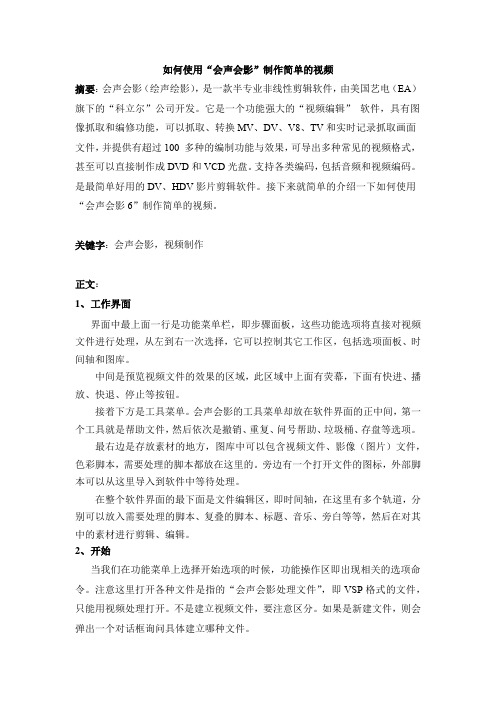
如何使用“会声会影”制作简单的视频摘要:会声会影(绘声绘影),是一款半专业非线性剪辑软件,由美国艺电(EA)旗下的“科立尔”公司开发。
它是一个功能强大的“视频编辑”软件,具有图像抓取和编修功能,可以抓取、转换MV、DV、V8、TV和实时记录抓取画面文件,并提供有超过100 多种的编制功能与效果,可导出多种常见的视频格式,甚至可以直接制作成DVD和VCD光盘。
支持各类编码,包括音频和视频编码。
是最简单好用的DV、HDV影片剪辑软件。
接下来就简单的介绍一下如何使用“会声会影6”制作简单的视频。
关键字:会声会影,视频制作正文:1、工作界面界面中最上面一行是功能菜单栏,即步骤面板,这些功能选项将直接对视频文件进行处理,从左到右一次选择,它可以控制其它工作区,包括选项面板、时间轴和图库。
中间是预览视频文件的效果的区域,此区域中上面有荧幕,下面有快进、播放、快退、停止等按钮。
接着下方是工具菜单。
会声会影的工具菜单却放在软件界面的正中间,第一个工具就是帮助文件,然后依次是撤销、重复、问号帮助、垃圾桶、存盘等选项。
最右边是存放素材的地方,图库中可以包含视频文件、影像(图片)文件,色彩脚本,需要处理的脚本都放在这里的。
旁边有一个打开文件的图标,外部脚本可以从这里导入到软件中等待处理。
在整个软件界面的最下面是文件编辑区,即时间轴,在这里有多个轨道,分别可以放入需要处理的脚本、复叠的脚本、标题、音乐、旁白等等,然后在对其中的素材进行剪辑、编辑。
2、开始当我们在功能菜单上选择开始选项的时候,功能操作区即出现相关的选项命令。
注意这里打开各种文件是指的“会声会影处理文件”,即VSP格式的文件,只能用视频处理打开。
不是建立视频文件,要注意区分。
如果是新建文件,则会弹出一个对话框询问具体建立哪种文件。
在这个对话框中,“工作资料文件夹”是指进行视频文件编辑的时候,所以需要的一些文件都要放在这个文件夹中。
例如我们有一个视频文件,在处理的时候把它剪辑成了多个视频片断,这些片断文件都是摆放在工作资料文件夹指定的地方。
虹软 ArcSoft TotalMedia

使用TotalMedia VR应用程序可以捕捉、编辑和创建个性化的视频内容,特别是录制的电视节目、HDV、直接从您的摄像机或HDTV电视卡中转移过来的DV光盘。您也可以用它来直接捕捉正在播放的视频画面。您的光盘将有真实和虚拟播放的影片和照片。选择视频剪辑,或幻灯片添加到BDAV项目,或编辑播放现有项目的清单,然后把内容刻录到BDAV光盘里。
arcsoft totalmedia extreme是什么意思?
虹软totalmedia至尊
中文名: 虹软科技高解析多媒体全方位解决方案
全功能视频、图像、音频应用软件
版 本:v1.0.9.4
发行时间: 2008年
制作发行: ArcSoft
/products/totalmediaextreme/
TotalMedia的主要功能:
1、录制电视节目、刻录DVD
2、用数码或类似设备进行视频捕获、编辑和DVD制作
3、创建自定义音频播放列表
4、获取音频CD、创建MP3/WMA 光盘
5、制作附带音频的幻灯片光盘
6、图片增强及编辑,包括消除红眼和剪裁等
7、以不同尺寸打印图片
蓝光电影(BDMV ,BD Live),包括所有的好莱坞电影光盘,全面支持Java游戏和网游。
个人记录的BD-R/RE光盘(BDAV)
高性能的高清(HD)播放器
TotalMedia Theatre支持播放高清DVD和三种蓝光盘片视频格式——高清晰度的MPEG - 2 、AVC和VC1 以及其他各种高清晰度(HD)内容:WMV HD, Quicktime HD, DivX HD和 H.264 HD。支持既包括1280x720(720p)和1920x1080(1080p)。流畅的播放和出色的性能(较低的CPU使用率)使TotalMedia Theatre成为播放视频的最佳选择。
会声会影教程

制作成品展示
1
展示视频1
2
展示视频2
3.1工作界面介绍 2.步骤按钮
1.菜单栏
4.监视器
3.功能面板及按钮
5.工作区
3.1.1菜单栏介绍
3.1.2步骤按钮介绍
“捕获”: 允许您捕获和导入视频、照片和音频素材。 “编辑”: 您可以通过它们编辑修整视频、照片、音频素材并为其添加效果 (字幕、转场、特技)。 “分享”: 可以将您完成的影片创建为视频文件在电脑中观看,也可以导出 到CD\DVD 或 Web(网络)上。
为家人制作电子 相册
谢谢
7 — 上一帧
8 — 下一帧 9 — 结束 10 — 重复 11 — 系统音量
移动到上一帧。
移动到下一帧。 移动到结束片段或提示。 循环回放。 可以通过拖动滑动条调整计算机扬声器的音量。
12 — 时间码
13 — 放大预览 窗口 14 — 分割素材 15—开始标记/ 结束标记
通过指定确切的时间码,可以直接跳到项目或所 选素材的某个部分。
增大“预览窗口”的大小。 分割所选素材。将滑轨放在您想要分割素材的位 置,然后单击此按钮。 在项目中设置预览范围或设置素材修整的开始和 结束点。
5.1 功能面板和按钮---工作区
工作区界面中的四类轨道:视频轨道、覆叠轨道、字幕轨道、音频轨道。
视频轨道:放视频文件用的
覆叠轨道:放视频文件、图片文件均可。
会声会影自带诸多类型的字幕,用户可将合适的字幕文件拖放到字幕 轨道上进行使用。
字幕
4.1功能面板和按钮---监视窗口
部分 1 — 预览窗口 2 — 滑轨 3 — 修整标记 4 — 项目/素材 模式 5 — 播放 6 — 起始 描述 显示当前项目或播放的素材。 可以在项目或素材之间拖曳。 可以拖动设置项目的预览范围或修整素材。 指定预览整个项目或只预览所选素材。 播放、暂停或恢复当前项目或所选素材。 返回起始片段或提示。
十大视频剪辑软件,你用过几个?

⼗⼤视频剪辑软件,你⽤过⼏个?如今⽹络视频盛⾏,找到⼀款实⽤的视频剪辑软件⾮常有必要。
笔者盘点了⼗款最流⾏的视频剪辑软件,供⼤家交流。
⼀、爱剪辑爱剪辑是超易⽤、强⼤的视频剪辑软件,也是全民流⾏的全能视频剪辑软件。
《爱剪辑》是⼀款更酷的颠覆性剪辑产品,完全根据国内⽤户的使⽤习惯、功能需求与审美特点进⾏全新设计,许多创新功能都颇具创造性,⼀开先河,让您随⼼所欲成为⾃⼰⽣活的导演!⼆、CamtasiaCamtasia Studio是⼀款专门录制屏幕动作的⼯具,它能在任何颜⾊模式下轻松地记录屏幕动作,包括影像、⾳效、⿏标移动轨迹、解说声⾳等等,另外,它还具有即时播放和编辑压缩的功能,可对视频⽚段进⾏剪辑、添加转场效果。
Camtasia Studio输出的⽂件格式很多,包括 MP4、AVI、WMV、M4V、CAMV、MOV、RM、GIF 动画等多种常见格式,是制作视频演⽰的绝佳⼯具。
三、AvidemuxAvidemux(64位)是⼀款⾮常强⼤的视频编辑和转换软件,适合处理视频⽂件,⽐如合并和剪辑 DV 短篇。
Avidemux 还可以转换视频⽂件的格式,提取 VOB ⽂件中的字幕,还可以把 srt 字幕嵌⼊到视频⽂件中,并且⽀持多种 filter,所以⽤来压制动画、制作 PSP 电影之类也⾮常的合适~四、会声会影会声会影,是⼀个功能强⼤的视频编辑软件,具有图像抓取和编修功能,可以抓取,转换MV、DV、V8、TV和实时记录抓取画⾯⽂件,并提供有超过100 多种的编制功能与效果,可导出多种常见的视频格式,甚⾄可以直接制作成DVD和VCD光盘。
⽀持各类编码,包括⾳频和视频编码。
是最简单好⽤的DV、HDV影⽚剪辑软件。
五、视频编辑王视频编辑王免费版是款专业的快速视频编辑处理软件,由Apowersof所开发。
除了裁切、合并、旋转以及快进等功能外,视频编辑王免费版还内置强⼤的特效,可以为视频添加注释、制作⽂字背景、字幕与编辑字体样式等,操作很简单,上⼿⾮常快。
《DV短片我制作——编辑视频》课堂教学设计

利用教师提供的素材,尝试展示学习成果
教师为学生展示提供平台,同时参与学生展示评价活动
学生汇报,观察、比较、分析,提出建议
教学后记
窗体顶端
窗体底端
《DV短片我制作——编辑视频》课堂教学设计
教学内容
DV短片我制作——编辑视频
课型
上机实践操作课
教学目标
知识与技能
认识会声会影软件并能尝试进行简单编辑——插入和剪辑视频
过程与方法
通过自主探究、合作学习基本掌握在会声会影软件中插入和剪辑视频的方法。
情感态度和价值观
通过学习了解软件,提高信息技术能力,激发学习兴趣。
教学重点
会声会影软件中视频的插入与剪辑
教学难点
对视频进行合理剪辑
教学方法
任务驱动法、自主探究、合作学习
教学资源
学习网站、辅助视频
教 学 过 程
教学环节
教学内容
教师活动
学生活动
情境导入,明确任务
播放没有剪辑和经过剪辑的“区舞比赛”
(播放视频)提问大家发现这两段视频有什么不同吗?
学生欣赏,比较、思考、交流
自主探究,初学技能
认识会声会影编辑器,尝试进行插入视频练习
出示目标,指导自学
学生自主探究或者合作学习“会声会影”软件,了解软件的项目,并尝试进行新建和插入视频练习
交流分享,切磋技艺
介绍已经学习掌握的知识技能
为学生交流搭建平台
学生汇报交流学习情况,特别注意方法介绍,学生学会倾听
综合应用,完成任务
剪辑视频素材
常用视频编辑软件简介
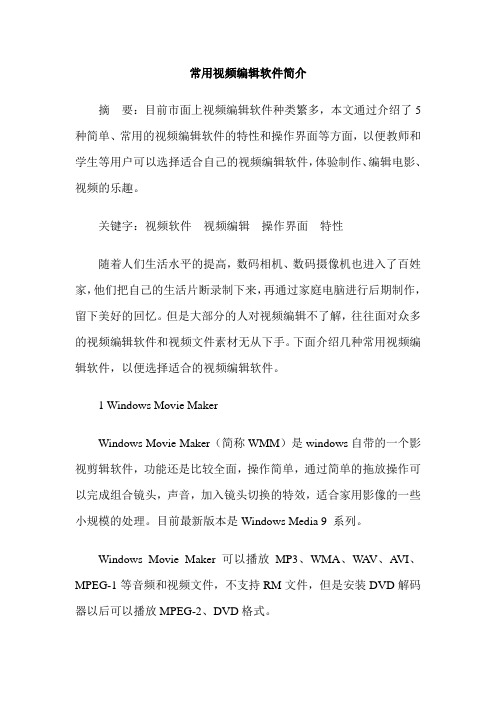
常用视频编辑软件简介摘要:目前市面上视频编辑软件种类繁多,本文通过介绍了5种简单、常用的视频编辑软件的特性和操作界面等方面,以便教师和学生等用户可以选择适合自己的视频编辑软件,体验制作、编辑电影、视频的乐趣。
关键字:视频软件视频编辑操作界面特性随着人们生活水平的提高,数码相机、数码摄像机也进入了百姓家,他们把自己的生活片断录制下来,再通过家庭电脑进行后期制作,留下美好的回忆。
但是大部分的人对视频编辑不了解,往往面对众多的视频编辑软件和视频文件素材无从下手。
下面介绍几种常用视频编辑软件,以便选择适合的视频编辑软件。
1 Windows Movie MakerWindows Movie Maker(简称WMM)是windows自带的一个影视剪辑软件,功能还是比较全面,操作简单,通过简单的拖放操作可以完成组合镜头,声音,加入镜头切换的特效,适合家用影像的一些小规模的处理。
目前最新版本是Windows Media 9 系列。
Windows Movie Maker可以播放MP3、WMA、W A V、A VI、MPEG-1等音频和视频文件,不支持RM文件,但是安装DVD解码器以后可以播放MPEG-2、DVD格式。
Windows Movie Maker的操作界面有菜单栏、任务栏、播放器、收藏栏和故事板。
其主要功能都是在任务栏中完成的,视频编辑可通过捕获视频、编辑电影和完成电影这三个步骤来实现对视频的处理。
操作区窗口提供二种显示方式。
第一种是情节视图方式,“视频线”中的所有视频情节均匀排列,用户选中一个情节,可以通过拖曳来改变它的位置以及调整在电影中的播放顺序。
第二种是时间视图方式,“时间线”上将出现调整影片播放时间的剪裁点,单击“放大”或“缩小”按钮,可调整已插入的全部视频情节的播放时间。
同时Windows Movie Maker提供了28种视频效果、60多种视频过渡、十几种片头和片尾动画模板,用户可以根据喜好选择摸个视频效果、视频过渡、片头或是片尾。
常见的视频编辑软件介绍
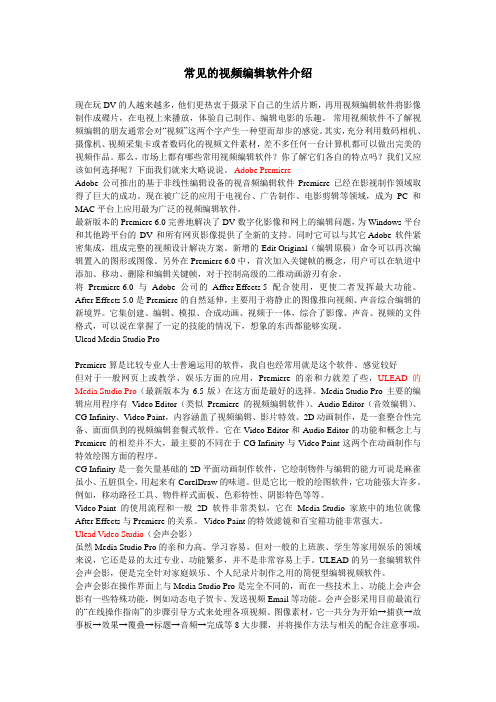
常见的视频编辑软件介绍现在玩DV的人越来越多,他们更热衷于摄录下自己的生活片断,再用视频编辑软件将影像制作成碟片,在电视上来播放,体验自己制作、编辑电影的乐趣。
常用视频软件不了解视频编辑的朋友通常会对“视频”这两个字产生一种望而却步的感觉。
其实,充分利用数码相机、摄像机、视频采集卡或者数码化的视频文件素材,差不多任何一台计算机都可以做出完美的视频作品。
那么,市场上都有哪些常用视频编辑软件?你了解它们各自的特点吗?我们又应该如何选择呢?下面我们就来大略说说。
Adobe PremiereAdobe公司推出的基于非线性编辑设备的视音频编辑软件Premiere已经在影视制作领域取得了巨大的成功。
现在被广泛的应用于电视台、广告制作、电影剪辑等领域,成为PC和MAC平台上应用最为广泛的视频编辑软件。
最新版本的Premiere 6.0完善地解决了DV数字化影像和网上的编辑问题,为Windows平台和其他跨平台的DV和所有网页影像提供了全新的支持。
同时它可以与其它 Adobe软件紧密集成,组成完整的视频设计解决方案。
新增的Edit Original(编辑原稿)命令可以再次编辑置入的图形或图像。
另外在Premiere 6.0中,首次加入关键帧的概念,用户可以在轨道中添加、移动、删除和编辑关键帧,对于控制高级的二维动画游刃有余。
将Premiere 6.0与Adobe公司的Affter Effects 5配合使用,更使二者发挥最大功能。
After Effects 5.0是Premiere的自然延伸,主要用于将静止的图像推向视频、声音综合编辑的新境界。
它集创建、编辑、模拟、合成动画、视频于一体,综合了影像、声音、视频的文件格式,可以说在掌握了一定的技能的情况下,想象的东西都能够实现。
Ulead Media Studio ProPremiere算是比较专业人士普遍运用的软件,我自也经常用就是这个软件。
感觉较好但对于一般网页上或教学、娱乐方面的应用,Premiere的亲和力就差了些,ULEAD的Media Studio Pro(最新版本为6.5版)在这方面是最好的选择。
基于DV技术的数字视频制作
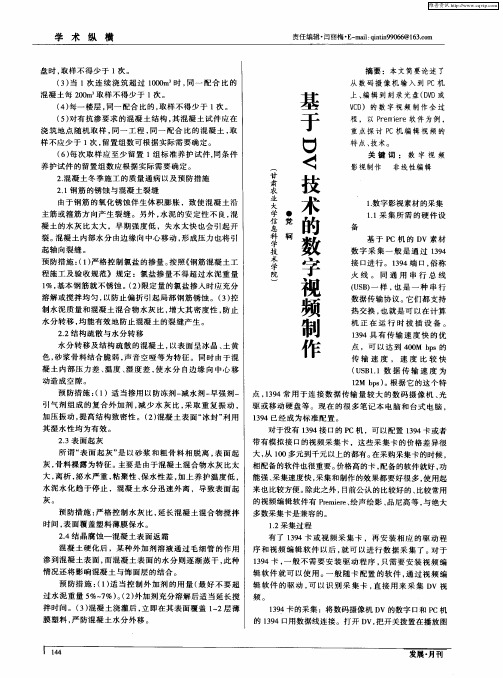
24结 晶腐蚀一 混 凝 土表面 返霜 .
混 凝 土硬 化后 ,某 种外 加 剂溶液 通过 毛 细管 的作 用 序 和视 频 编辑 软 件 以后 , 可 以进 行 数 据采 集 了。 于 就 对 渗 到混凝 土表 面 , 混凝 土表 面 的水分 则逐 渐蒸 干 , 种 1 9 而 此 3 4卡 , 一般 不需 要 安 装 驱动 程 序 , 需要 安 装 视频 编 只 情 况还将 影响 混凝 土与饰 面层 的结 合 。 辑 软件 就 可 以使 用 。 般 随 卡配 置 的软件 , 过 视频 编 一 通 预 防措 施 : 1 适 当控 制 外 加剂 的用 量 ( 好 不 要超 辑 软件 的驱 动 , 以识 别 采 集 卡 , 接 用 来 采 集 D () 最 可 直 V视 过 水泥 重量 5 7 。 2 外 加剂 充分溶解 后适 当延长搅 频 。 %~ %) ( ) 拌 时间 。 ( ) 3 混凝 土浇 灌后 , 即 在其表 面覆 盖 1 2层 薄 立 ~ 膜 塑料 , 防混 凝土 水分 外移 。 严
机正 在运 行 时拔 插设 备 。
预 防措 施 : 1 严格 控制 氯盐 的掺量 。 () 按照 《 钢筋混 凝土 工 程 施工 及验 收规 范 》规 定 :氯盐 掺 量不得 超过 水 泥重 量 一 甘肃农 业大学信息科学技术学 院一 1 基 本钢 筋就 不锈蚀 。( ) %, 2 限定 量 的氯盐 掺人 时应充 分 ●党 控 溶解或 搅拌 均匀 , 以防止 偏折 引起 局 部钢 筋锈 蚀 。( ) 3 轲
样 不应 少于 1 , 置 组数可 根据 实际需 要确 定 。 次 留
第一讲DV编辑工具概述_JIan

目前用 Maker, 有入门级编辑软件 Movie Maker, 相当专业级编辑软件 相当专业级编辑软件 Adobe Premiere 专业级 和适合个人爱好与业余制作级,同时具 和适合个人爱好与业余制作级 个人爱好 有一定专业水准的会声会影 有一定专业水准的会声会影 11) (Ulead Video Studio 11)视频编辑 +DVD制作软件。 +DVD制作软件。 制作软件
为视频捕捉做好准备 为视频捕捉做好准备
♥ ♥ ♥ ♥ ♥ ♥
计算机系统硬件基本要求(必备条件) 计算机系统硬件基本要求(必备条件) 正确选择磁盘分区与文件系统(磁盘准备) 正确选择磁盘分区与文件系统(磁盘准备) 打开系统硬盘的DMA工作模式(速度保证) 打开系统硬盘的DMA工作模式(速度保证) DMA工作模式 设置磁盘的写缓存功能(信息安全) 设置磁盘的写缓存功能(信息安全) 设置系统虚拟内存的大小(弥补内存不足) 设置系统虚拟内存的大小(弥补内存不足) 定期对磁盘进行“碎片整理” 提高速度) 定期对磁盘进行“碎片整理” (提高速度)
DV视频编辑与制作工具软件简介 DV视频编辑与制作工具软件简介 视频编辑与制作工具软件
“会声会影” 也是一款被广泛使用的 会声会影” 会声会影 非线性视频编辑”工具软件, “非线性视频编辑”工具软件,它界面
♥
友好、亲和力强、功能强大, 友好、亲和力强、功能强大,用户不需 要具备一定的专业知识和软硬件应用基 础知识就可以在“会声会影” 础知识就可以在“会声会影”提供的操 作平台上完成视频编辑制作的整个流程, 作平台上完成视频编辑制作的整个流程, 包括:采集、编辑、多媒体制作以及 以及最 包括:采集、编辑、多媒体制作以及最 终作品输出等一系列的操作 等一系列的操作。 终作品输出等一系列的操作。
十大视频剪辑软件排行榜 你有用过哪个

在这个快速发展的时代,视频在被越来越多人所喜爱,顺势而行,视频成为如今社会社交和营销的重要一部分。
从而视频剪辑也被越来越多的人所熟识,市场上的视频剪辑软件形形色色,给我们挑的是眼花缭乱。
如果大家想要尽快掌握视频剪辑的技能,选择一个适合自己的剪辑软件是比较重要的。
今天小编给大家一下十大视频剪辑软件排行榜,看看大家有用过哪款吧!以下排名不分先后,纯属个人观点哦!1.Movie MakerMovie Maker的适用平台是Windows,它是Windows带有的一个视频剪辑小软件,带有组合镜头、声音、加入镜头切换特效的一些功能,可以说是功能比较简单了。
适合的场景比如说是家用摄像后的一些小规模的视频剪辑,比较适合视频剪辑新手使用。
2.ivsEdits LEivsEdits LE也是一种适用于Windows的视频剪辑工具,并且是ivsEdits的免费版本哟。
它可以处理4k级别的视频,以AVI、MOV的格式导出。
3.迅捷视频剪辑软件这款工具是Windows的一种常用视频剪辑软件,操作简单且功能较强。
该软件支持视频分割、合并,添加特效和转场效果等功能。
在导出文件时,还可以选择对应的格式。
4.DaVinci Resolve该软件是适用于Windows和Mac OS一个工具,它可以实现不限分辨率的窗口缩放,并将视频剪辑功能和调色系统集于一身。
可以在现场和狭小的工作室使用。
5.视频转换器视频转换器也是支持一些简单视频剪辑操作的,该软件的主功能是视频格式的转换,不过它也支持视频合并、分割,视频优化,添加背景音乐等。
6.Hitfilm3 ProHitfilm3 Pro是一个视频剪辑合成软件,它的剪辑功能是比较强大的,较强的3D能力和500多个非凡的视觉效果和预设模板可以帮助创建生动的故事。
7.lightworks这是一款电影剪辑软件,它里面带有多镜头同步、智能剪辑、实时滤镜等多个功能。
据说在不少的好莱坞大片中参与过制作。
十一款DV数字视频编辑软件简介

十一款DV数字视频编辑软件简介摘要:当前市场上的数字视频(DV)编辑软件系统种类繁多,性能及特点也各有不同,并且个人的编辑习惯和风格也不同,如何从中选择自己中意的产品呢?有必要介绍一些常用的DV视频编辑软件,使用户对这些软件有一个全面的了解,从而选择自己中意的产品。
1 Vegas Video 4.0Vegas4.0是PC平台上用于视频编辑、音频制作、合成、字幕和编码的专业产品。
它具有漂亮直观的界面和功能强大的音视频制作工具,为DV视频、音频录制、编辑和混合、流媒体内容作品和环绕声制作提供完整的集成的解决方法。
Vegas4.0为专业的多媒体制作树立一个新的标准,应用高质量切换、过滤器、片头字幕滚动和文本动画;创建复杂的合成,关键帧轨迹运动和动态全景/局部裁剪,具有不受限制的音轨和非常卓越的灵活性。
利用高效计算机和大的内存,Vegas4.0从时间线提供特技和切换的实时预览,而不必渲染。
使用3轮原色和合成色校正滤波器完成先进的颜色校正和场景匹配。
使用新的视频示波器精确观看图像信号电平,包括波形、矢量显示、视频RGB值(RGB Parade)和频率曲线监视器。
Vegas4.0也在音频灵活性中提供终极的功能,包括不受限制的轨迹、对24 bit/96 kHz声音支持、记录输入信号监视、特技自动控制、时间压缩/扩展等等。
Vegas4.0具有超过30个摄影室品质的实时DirectX 特技,包括EQ、混响、噪声门限、时间压缩/扩展和延迟。
Vegas4.0充分结合特效、合成、滤波器、剪裁和动态控制等多项工具,提供数字视频流媒体,成为DV视频编辑、多媒体制作和广播等较好的解决方案。
2 Final Cut Pro 4这个视频剪辑软件由Premiere创始人Randy Ubillos设计,充分利用了 PowerPC G4 处理器中的“极速引擎”(Velocity Engine)处理核心,提供全新功能,例如不需要加装 PCI卡,就可以实时预览过渡与视频特技。
几种常用流行的非编软件
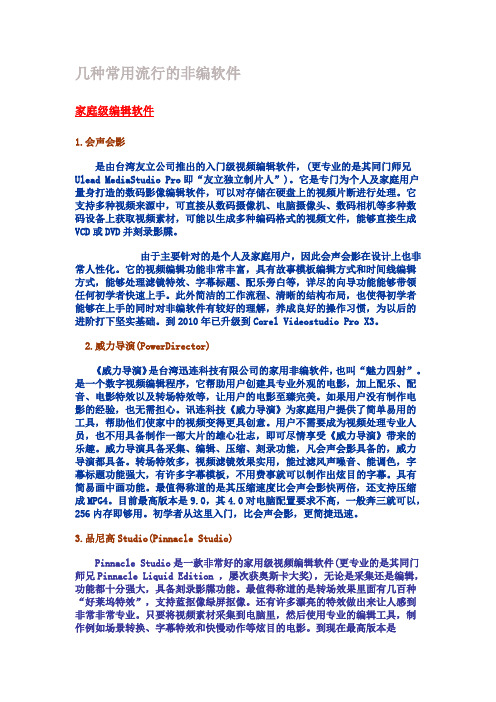
几种常用流行的非编软件家庭级编辑软件1.会声会影是由台湾友立公司推出的入门级视频编辑软件,(更专业的是其同门师兄Ulead MediaStudio Pro即“友立独立制片人”)。
它是专门为个人及家庭用户量身打造的数码影像编辑软件,可以对存储在硬盘上的视频片断进行处理。
它支持多种视频来源中,可直接从数码摄像机、电脑摄像头、数码相机等多种数码设备上获取视频素材,可能以生成多种编码格式的视频文件,能够直接生成VCD或DVD并刻录影牒。
由于主要针对的是个人及家庭用户,因此会声会影在设计上也非常人性化。
它的视频编辑功能非常丰富,具有故事模板编辑方式和时间线编辑方式,能够处理滤镜特效、字幕标题、配乐旁白等,详尽的向导功能能够带领任何初学者快速上手。
此外简洁的工作流程、清晰的结构布局,也使得初学者能够在上手的同时对非编软件有较好的理解,养成良好的操作习惯,为以后的进阶打下坚实基础。
到2010年已升级到Corel Videostudio Pro X3。
2.威力导演(PowerDirector)《威力导演》是台湾迅连科技有限公司的家用非编软件,也叫“魅力四射”。
是一个数字视频编辑程序,它帮助用户创建具专业外观的电影,加上配乐、配音、电影特效以及转场特效等,让用户的电影至臻完美。
如果用户没有制作电影的经验,也无需担心。
讯连科技《威力导演》为家庭用户提供了简单易用的工具,帮助他们使家中的视频变得更具创意。
用户不需要成为视频处理专业人员,也不用具备制作一部大片的雄心壮志,即可尽情享受《威力导演》带来的乐趣。
威力导演具备采集、编辑、压缩、刻录功能,凡会声会影具备的,威力导演都具备。
转场特效多,视频滤镜效果实用,能过滤风声噪音、能调色,字幕标题功能强大,有许多字幕模板,不用费事就可以制作出炫目的字幕。
具有简易画中画功能。
最值得称道的是其压缩速度比会声会影快两倍,还支持压缩成MPG4。
目前最高版本是9.0,其4.0对电脑配置要求不高,一般奔三就可以,256内存即够用。
10大视频编辑及后期特效软件总有一款适合你

10大视频编辑及后期特效软件,总有一款适合你专业指数:★★★★☆上手指数:★★★☆☆推荐指数:★★★☆☆简介:Camtasia Studio是美国 TechSmith 公司出品的屏幕录像和编辑的软件套装。
软件提供了强大的屏幕录像(Camtasia Recorder)、视频的剪辑和编辑(Camtasi Studio)、视频菜单制作(Camtasia MenuMaker)、视频剧场(Camtasi Theater)和视频播放功能(Camtasia Player)等。
使用本套装软件,用户可以方便地进行屏幕操作的录制和配音、视频的剪辑和过场动画、添加说明字幕和水印、制作视频封面和菜单、视频压缩和播放。
2.爱剪辑专业指数:★★★☆☆上手指数:★★★★☆推荐指数:★★★★☆简介:爱剪辑是一款更酷的颠覆性剪辑产品,完全根据中国人的使用习惯、功能需求与审美特点进行全新设计,许多创新功能都颇具首创性,一开先河,堪称中国最为出色的免费视频剪辑软件,让您随心所欲成为自己生活的导演!爱剪辑是最易用、强大的视频剪辑软件,也是国内首款全能的免费视频剪辑软件,由爱剪辑团队凭借10余年的多媒体研发实力,历经6年以上创作而成。
Premiere 专业指数:★★★★★上手指数:★★☆☆☆推荐指数:★★★★☆简介:Adobe Premiere是一款常用的视频编辑软件,由Adobe公司推出。
现在常用的有CS4、CS5、CS6、CC、CC 2014及CC 2015版本。
是一款编辑画面质量比较好的软件,有较好的兼容性,且可以与Adobe公司推出的其他软件相互协作。
目前这款软件广泛应用于广告制作和电视节目制作中。
4.会声会影专业指数:★★★☆☆上手指数:★★★★☆推荐指数:★★★☆☆简介:会声会影是加拿大corel公司制作的一款功能强大的视频编辑软件,具有图像抓取和编修功能,可以抓取,转换MV、DV、V8、TV和实时记录抓取画面文件,并提供有超过100 多种的编制功能与效果,可导出多种常见的视频格式,甚至可以直接制作成DVD和VCD光盘。
十一款DV数字视频编辑软件简介

十一款DV数字视频编辑软件简介时间:2006-07-09 08:58来源:星云整理作者:星云点击:441次当前市场上的数字视频(DV)编辑软件系统种类繁多,性能及特点也各有不同,并且个人的编辑习惯和风格也不同,如何从中选择自己中意的产品呢?有必要介绍一些常用的DV视频编辑软件,使用户对这些软件有一个全面的了解,从而选择自己中意的产品。
1 Vegas Video 4.0Vegas4.0是PC平台上用于视频编辑、音频制作、合成、字幕和编码的专业产品。
它具有漂亮直观的界面和功能强大的音视频制作工具,为DV视频、音频录制、编辑和混合、流媒体内容作品和环绕声制作提供完整的集成的解决方法。
Vegas4.0为专业的多媒体制作树立一个新的标准,应用高质量切换、过滤器、片头字幕滚动和文本动画;创建复杂的合成,关键帧轨迹运动和动态全景/局部裁剪,具有不受限制的音轨和非常卓越的灵活性。
利用高效计算机和大的内存,Vegas4.0从时间线提供特技和切换的实时预览,而不必渲染。
使用3轮原色和合成色校正滤波器完成先进的颜色校正和场景匹配。
使用新的视频示波器精确观看图像信号电平,包括波形、矢量显示、视频RGB值(RGB Parade)和频率曲线监视器。
Vegas4.0也在音频灵活性中提供终极的功能,包括不受限制的轨迹、对24 bit/96 kHz声音支持、记录输入信号监视、特技自动控制、时间压缩/扩展等等。
Vegas4.0具有超过30个摄影室品质的实时DirectX特技,包括EQ、混响、噪声门限、时间压缩/扩展和延迟。
Vegas4.0充分结合特效、合成、滤波器、剪裁和动态控制等多项工具,提供数字视频流媒体,成为DV视频编辑、多媒体制作和广播等较好的解决方案。
2 Final Cut Pro 4这个视频剪辑软件由Premiere创始人Randy Ubillos设计,充分利用了PowerPC G4 处理器中的“极速引擎”(Velocity Engine)处理核心,提供全新功能,例如不需要加装 PCI卡,就可以实时预览过渡与视频特技。
会声会影

软件特点
会声会影(9张)会声会影主要的特点是:操作简单,适合家庭日常使用,完整的影片编辑流程解决方案、从 拍摄到分享、新增处理速度加倍。
它不仅符合家庭或个人所需的影片剪辑功能,甚至可以挑战专业级的影片剪辑软件。适合普通大众使用,操 作简单易懂,界面简洁明快。该软件具有成批转换功能与捕获格式完整的特点,虽然无法与EDIUS,Adobe Premiere,Adobe After Effects和Sony Vegas等专业视频处理软件媲美,但以简单易用、功能丰富的作风赢 得了良好的口碑,在国内的普及度较高。
会声会影
视频编辑软件
01 软件特点
03 使用建议
目录
02 注意事项 04 历史版本
会声会影是加拿大Corel公司制作的一款功能强大的视频编辑软件,正版英文名:Corel VideoStudio,具 有图像抓取和编修功能,可以抓取,转换MV、DV、V8、TV和实时记录抓取画面文件,并提供有超过100多种的编 制功能与效果,可导出多种常见的视频格式,甚至可以直接制作成DVD和VCD光盘。
捕获卡要求 从模拟来源捕获视频时,要确保模拟捕获卡【会声会影采集卡】能支持RGB或YUV捕获。 启动画面
要检查MPEG捕获设置,请单击「选项面板」中的「选项」按钮并选取「视频和音频捕获属性设置」,在打开 的对话框中,单击「捕获」选项卡。要查看更多 MPEG设置,请单击「高级」。
效果步骤 在将「相册翻转」转场效果应用到素材之前,要确保系统已经更新了最新的显示卡驱动程序。 音频插件静音问题 在将某些 VST音频外挂插件应用到音频素材时,可能会使素材静音。这会发生在多线程的应用程序中。此 VST外挂插件的供应商,来检查此问题。 分享步骤 创建MPEG视频文件或 DVD/VCD/SVCD标准的MPEG文件 单击「创建视频文件」按钮并从弹出菜单中选择一个影片模板。或选择「与项目设置相同」或「与第一个视 频素材相同」,按照项目设置或视频轨上的第一个素材的属性来生成 MPEG文件。 或单击「创建视频文件」按钮并选择「自定义」。
dqdv成膜峰 -回复

dqdv成膜峰-回复[dqdv成膜峰]是什么?dqdv成膜峰是指通过使用专业的方法和技术,在视频中创造出一种渐变或转场的效果,使画面模糊柔和,呈现出一种电影般的质感和视觉效果。
这种效果在影视制作和视频编辑中广泛应用,能够提升视频的观赏性和艺术性。
如何实现dqdv成膜峰效果?实现dqdv成膜峰效果的方法有很多种,下面将一步一步介绍一种常见的实现方式。
第一步:导入视频素材首先,打开视频编辑软件,将需要进行dqdv成膜峰效果处理的视频素材导入软件中。
第二步:选择过渡效果在软件的特效菜单中,选择"过渡效果"或"转场效果"选项。
这些效果通常会以缩略图的形式展示,方便用户选择。
第三步:选择dqdv成膜峰效果在过渡效果选项中,找到并选择dqdv成膜峰效果。
这个效果的具体名称可能因软件而异,可以根据实际情况进行选择。
第四步:调整参数一般来说,dqdv成膜峰效果会有一些参数可以调节。
用户可以根据自己的需求来调整这些参数,包括模糊程度、渐变速度、颜色饱和度等等。
第五步:应用效果调整好参数后,点击应用按钮,将dqdv成膜峰效果应用到视频素材中的选定区域或整个视频。
第六步:预览和调整将应用完效果的视频素材预览一遍,检查效果是否满足要求。
如果需要进行调整,可以返回到第四步,重新选择参数或再次调整。
第七步:导出视频当最终的效果满足要求后,将视频导出为最终成品。
导出的时候可以选择合适的视频格式和分辨率。
dqdv成膜峰效果的应用场景dqdv成膜峰效果可以应用在各种视频制作中,下面列举几个常见的应用场景。
1. 电影和电视剧制作:在电影和电视剧中,dqdv成膜峰效果可以使用在转场或情节切换的地方,增加画面的变化和流畅感。
2. 广告和宣传片:在广告和宣传片中,dqdv成膜峰效果可以增加视频的艺术性和吸引力,提升观众的注意力。
3. 音乐视频和MV制作:在音乐视频和MV制作中,dqdv成膜峰效果可以营造出浪漫、时尚或梦幻的氛围,与音乐的节奏和情感相呼应。
- 1、下载文档前请自行甄别文档内容的完整性,平台不提供额外的编辑、内容补充、找答案等附加服务。
- 2、"仅部分预览"的文档,不可在线预览部分如存在完整性等问题,可反馈申请退款(可完整预览的文档不适用该条件!)。
- 3、如文档侵犯您的权益,请联系客服反馈,我们会尽快为您处理(人工客服工作时间:9:00-18:30)。
DV与视频制作的软件应用在过去的几年里,数码摄像机以前所未有的速度快步走入我国普通人民的家庭,市场销售数量较以往有了很大程度的增长,许多朋友都成为了“DV一族”!他们在购买摄像机之前都希望能够利用自己的机器做出精美的影像光盘,可是在购买了数码摄像机之后才发现,原来要制作一盘完美的数码影像光盘光有数码摄像机是远远不够的,后期制作十分的重要。
不过,由于不少人是初次接触到数码摄像机这一高科技产品,对数码摄像机的后期制作问题一无所知,面对着种类繁多的采集、压缩、编辑软件束手无策,不知道选择哪一个更好一些,今天我们就带领大家理顺一下思路,看看目前都有哪些软件比较适合家庭用户的影像后期制作吧首先,我们要明确,数码影像的后期制作一般可以简单分为四类:采集软件、编辑软件、压缩软件和刻录软件,目前市场上的许多软件产品已经做到了“四合一”,把这几种功能融为了一体,不过,虽然目前市面上的软件种类繁多、琳琅满目,让人挑花了眼,但是还没有哪一款可以做到几种功能都十分完美,例如会声会影虽然可以进行视频的压缩,但是它压缩的画面中的色块特别多,而且压缩时的可调节参数较少,比起专业的压缩软件还有一定的差距,所以说这些软件都是各有所长,或在压缩性能上略胜一筹,或在编辑性能上独占鳌头,所以我们今天就按照刚刚介绍的四个分类,各自选取了几款最容易操作、效果最好的软件为大家作一个简单的介绍。
1、采集圣手——会声会影系列与品尼高的DV STUDIO所谓采集,就是把数码摄像带的内容通过1394卡和相关软件传输到电脑的硬盘里,目前常见到的采集软件有台湾友立的ULEAD Video Studio(会声会影)系列和品尼高的DV STUDIO系列等,其中以会声会影最为常见,也最为易用了,许多1394卡的随机软件就是会声会影的低版本或者是OEM版本的光盘,所以许多朋友接触到的第一个采集软件就是会声会影系列,现在,这个软件的最高版本是会声会影9,下面就让我们简单的看一看会声会影9的特点吧!多数的视频编辑软件用户都不具备专业知识,专业编辑软件复杂的制作过程对这些用户使用视频编辑软件构成了一大障碍。
因此视频编辑软件的易用性对这些用户来说就显得尤为重要,会声会影8 就是一套专为个人及家庭所设计的影片剪辑软件,它首创双模式操作界面,入门新手或高级用户都可轻松体验快速操作,即使是入门新手也可以在短时间内体验影片剪辑乐趣!除了采集,你还可以使用会声会影8的编辑模式,从捕获、剪接、转场、特效、覆叠、字幕、配乐,其成批转换功能与捕获格式完整支持,让您轻松的剪辑出属于自己的家庭电影。
介绍完了会声会影系列,让我们再来看一看品尼高的DV STUDIO,目前品尼高Studio DV的最高版本是9.0,它提供了视频编辑以及制作、输出的一整套解决方案,能够让你轻松为自己拍摄的视频添加丰富的转场效果,增添各种风格的字幕,使用户不仅仅是单纯的把视频导入到计算机里,还可以对所采入的视频进行编辑、加工等后期处理,以及最后把所编辑处理的视频进行格式的转换,以保存和刻录成光盘。
Pinnacle Studio 10 系列:可以简单快速的记录视频,轻松地编辑影片,并且方便的制作成DVD或网络视频/主要参数:外置USB/提供DV输入输出/模拟输入输出/可实时输出到电视上/可控关键帧特技/色键抠像/环绕音效/好莱钨专业转场特技/制作工具Studio version 10品尼高Studio 10中文版视频编辑软件虽然不如Premiere等专业软件的编辑功能强大,但是其采集功能很容易上手,简单易用,操作界面也十分漂亮直观,让没有什么经验的新手也能够轻松的进行数码影像的采集,尤其是它采用的智能采集自动分割场景(Smart Capture)技术可节省35倍硬盘空间,是个人家庭用户比较理想的视频采集软件。
稍微有一点遗憾的是,由于DV STUDIO是品尼高公司出品的软件,最好配合品尼高的1394卡使用,因为有一些1394卡是不能兼容这一软件的。
2、Adobe Premiere所谓的数码影像编辑就是是指利用计算机对视频信号进行加工处理输出。
随着个人开始拥有数码影像设备,个人进行数码影像制作已变为现实,非线性视频编辑软件的发展也是日新月异,目前编辑软件市场上Adobe公司的Premiere 和索尼公司的Vegas就是其中的两位佼佼者。
Adobe公司的Premiere是一款越来越受到业余使用者重视的非线性视频编辑软件,它有许多种版本,其中既包括是和普通消费者使用的基本版本,也包括共专业人士使用的Pro版本,还有一些为准专业级板卡做配套的OEM版本。
Adobe Premiere是目前最普及的视频编辑软件,它可以说是一款革新性的非线性视频编缉应用程序,其强大的实时视频和音频编辑工具可让您对制作的各个方面进行精确的虚拟控制,将视频制作带入了一个全新的高度。
Adobe Premiere是一个非常优秀的视频编辑软件PR历史上的经典版本:6.5(历史性的飞跃,真正意义上的非编软件,实时预览),2.0(全套专业的解决方案),CS(是Creative Suite的缩写)Adobe Premiere Pro CS3 作为高效的视频生产全程解决方案,目前包括 Adobe Encore® CS3 和 Adobe OnLocation CS3 软件* (仅用于 Windows)。
从开始捕捉直到输出,使用 Adobe OnLocation 都能节省您的时间。
通过与 Adobe After Effects; CS3 Professional 和 Photoshop; CS3 软件的集成,可扩大您的创意选择空间。
您还可以将内容传输到 DVD、蓝光光盘、Web 和移动设备。
它可以使用多轨的影像与声音的合成、剪辑来制作多种格式的动态影像,它提供了各种的操作介面来达成专业化的剪辑需求,通过对录像、声音、动画、照片、图画、文本等素材的采集制作能制作出完美炫目的视频作品。
这个软件的编辑效果非常强大,完全可以满足你进行后期制作的种种要求,想想Adobe 公司的Photoshop,你就知道Premiere的厉害了!想让自己拍摄的数码影像具有电影一样的效果?那么你一定要试一试AdobePremiere啦!素材的组织与管理在视频素材处理的前期,首要的任务就是将收集起来的素材引入达到项目窗adobe premiere制作效果口,以便统一管理。
实现的方法是,执行菜单“File”的子菜单“New”下的“Project”命令,进行设置后,单击“OK”按钮。
此时便完成了新项目窗口的创建。
通过执行菜单“File”的“Import File”命令,可对所需的素材文件进行选择,然后单击“OK”按钮即可。
重复执行逐个将所需素材引入后,就完成了编辑前的准备工作。
素材的剪辑处理执行Window/Timeline命令,打开时间线窗口,将项目窗口中的相应素材拖到相应的轨道上。
如将引入的素材相互衔接的放在同一轨道上,将达到了将素材拼接在一起的播放效果。
若需对素材进行剪切,可使用剃刀图标工具在需要割断的位置单击鼠标,则素材被割断。
然后选取不同的部分按Delete键予于删除即可。
同样对素材也允许进行复制,形成重复的播放效果。
千变万化的过渡效果的制作在两个片段的衔接部分,往往采用过渡的方式来衔接,而非直接的将两个生硬的拼接在一起。
Premiere提供了多达75种之多的特殊过渡效果,通过过渡窗口可见到这些丰富多彩的过渡样式。
丰富多彩的滤镜效果的制作Premiere同Photoshop一样也支持滤镜的使用,Premiere共提供了近80种的滤镜效果,可对图象进行变形、模糊、平滑、曝光、纹理化等处理功能。
此外,还可以使用第三方提供的滤镜插件,如好莱坞的FX软件等。
滤镜的用法:在时间线窗口选择好待处理的素材,然后执行“Clip”菜单下的“Filters”命令。
在弹出的滤镜对话窗口中选取所需的滤镜效果,单击“Add”按钮即可。
如果双击左窗口中的滤镜,可对所选滤镜进行参数的设置和调整。
叠加叠印的使用在Premiere中可以把一个素材置于另一个素材之上来播放,这样一些方法的组合成为叠加叠印处理,所得到的素材称为叠加叠印素材。
叠加的素材是透明的,允许将其下面的素材透射过来放映。
影视作品的输出在作品制作完成后期,需借助Premiere的输出功能将作品合成在一起当素材编辑完成后,执行菜单“File”的子菜单“Export”的“Movie”命令可以对输出的规格进行设置。
指定好文件类型后,单击“OK”按钮,即会自动编译成指定的影视文件。
编辑本段影片基本剪辑技巧Project窗口的使用在Project窗口中,可以进行的操作有:素材的输入、素材显示模式的调整、删除素材以及使用箱管理素材等。
输入素材输入素材到Project窗口的同时也就是将素材输入到影片项目中。
具体的操作方法很简单,即:选择File\Import\File菜单命令,选择所需的素材文件打开。
素材输入项目以后,在Project窗口中选中素材,然后按下键盘上的Del键,就可以从项目中删除这个素材。
设置素材的显示模式在Project对话框中的下部有3个控制按钮用来控制显示模式,从左到右依次是Icon View(图标显示)、Thumbnail view(缩略图显示)、List View(列表显示)。
这三种显示模式的切换很容易,直接单击相应图标就可以。
选中素材显示列表中的任何一个素材后,就可以在左上角的预览窗口中浏览这个素材的缩略图以及其他详细的资料。
使用Bin(箱)来管理大量素材Premiere6.0为我们提供了全新概念的箱,在影片项目需要用到大量素材的情况下,使用Bin(箱)将这些素材分门别类,有利于快速找到这些素材。
提示:Premiere6.0中的Bin想当于Windows中的文件夹的概念,而且也拥有文件夹的操作特性,例如:新建、重命名和删除操作等。
例如制作一个大影片时,我们可以考虑将视频素材、音频素材以及图片素材分别安置在不同的箱内。
素材的入点和出点这里首先介绍以下素材、片段和入点出点的基本常识。
素材是指那些输入到Premiere6.0项目中的所有媒体文件,主要是音频文件、视频文件和图象文件。
对于视频文件或者音频文件来说,往往只需要用到某些特定的部分,在Premiere6.0中可以通过设置入点和出点来截取所需的部分,那么这个入点和出点之间的部分就叫片段(Clip).使用时间轴Premiere6.0中,常用的剪辑工具有Timeline窗口、Clip窗口和Monitor窗口,其功能各有优劣。
使用时间轴和场景轴,您可以将媒体汇编到所需的顺序中,并编辑剪辑。
使用“监视器”面板预览已在时间轴或场景轴中排列好的剪辑。
